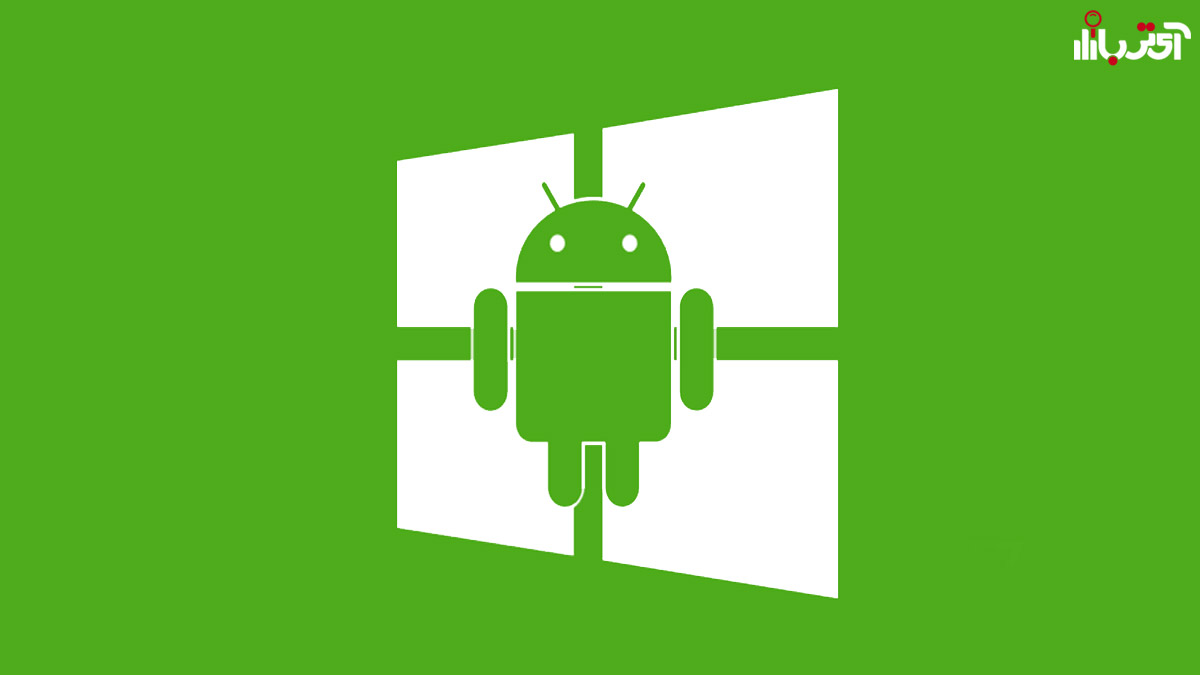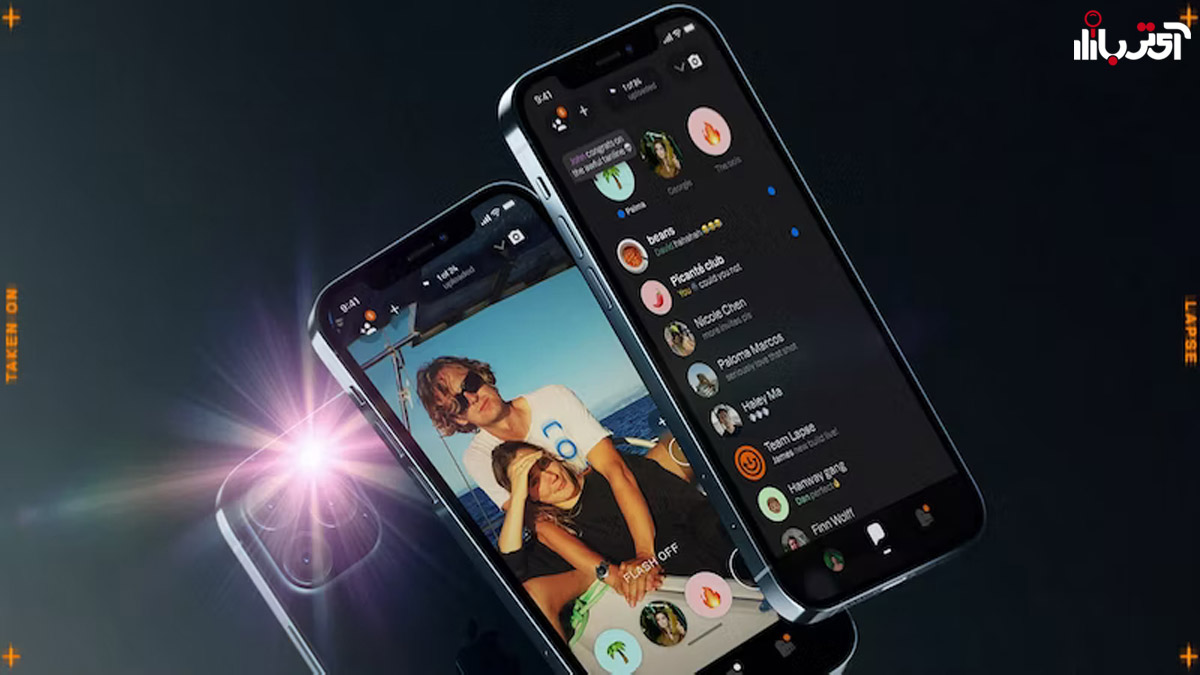آموزش ترجمه صفحه توسط گوگل کروم
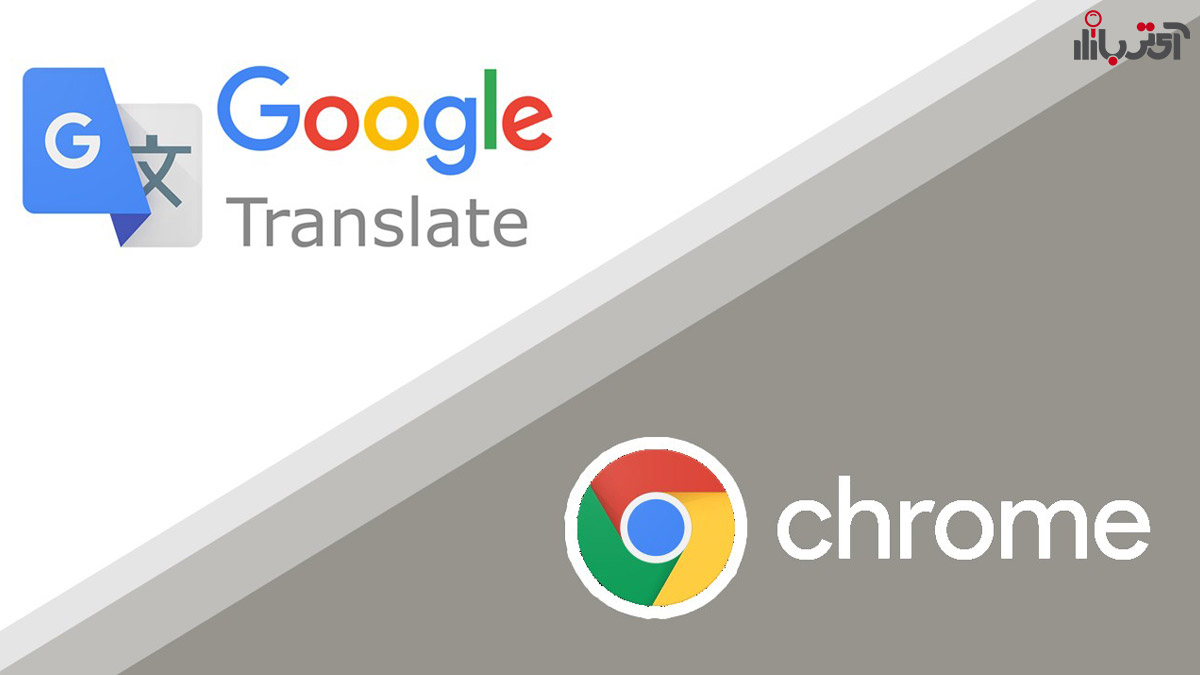
دسترسی سریع
پلاگین Google Translate یک افزونه بسیار کاربردی است که توسط “کروم” ارائه شده است. شاید برای شما پیش آمده باشد که در حال خواندن یک مقاله انگلیسی به دنبال سایت های مختلف مترجم رفته باشید. با استفاده از این ابزار گوگل کروم دیگر نیاز به باز کردن یک صفحه جداگانه برای ترجمه متن خود ندارید و یا حتی نیازی به نصب نرم افزار ترجمه بر روی سیستم شما وجود نخواهد داشت. با استفاده از این روش، به سادگی می توانید متن خود را حداقل به 100 زبان مختلف دنیا ترجمه کنید و بدون آن که از آن سایت و صفحه خارج شوید، ترجمه مورد نظر متن خود را به دست بیاورید.
مترجم کروم، ابزار رایگانی است که توسط شرکت گوگل و تحت حمایت مرورگر کروم ارائه شده است. ابزار Chrome Translate ترجمه هایی نسبتا دقیق را به کاربران ارائه می دهد اما نمی توان این نکته را نادیده گرفت که برخی از زبان ها محدودیت هایی را دارا می باشند اما به طور کلی کار ترجمه و درک متن های صفحات مختلف را برای کاربران راحت تر و قابل درک تر می کند.
دانلود گوگل کروم
گوگل کروم یک مرورگر وب می باشد که توسط گوگل توسعه و ارائه شده است. اولین نسخه این مرورگر در سال 2008 برای سیستم عامل Windows XP ارائه شد و در اولین زمان ارائه آن از 43 زبان پشتیبانی می کرد. گوگل در سیستم عامل های ویندوز، اندروید و iOS نیز منتشر شده است. بنابراین شما می توانید برای ترجمه صفحه وب، آخرین نسخه Google Chrome را دانلود و نصب نمایید.
فعال سازی ترجمه صفحات وب توسط Google Translate
مرحله بعدی پس از نصب و اجرای گوگل کروم برای ترجمه صفحات وب با سهولت و سرعت بالایی صورت می گیرد و صرفا کافی است تا وارد صفحه مد نظر خود شوید. پس از وارد شدن به صفحه وب به زبان انگلیسی، روی صفحه کلیک راست کرده و گزینه Translate to Persian را انتخاب نمایید.

انتخاب زبان در Google Translate
بعد از کلیک بر روی گزینه Translate to English، در قسمت بالایی و سمت راست صفحه گزینه ای برای شما باز می شود که سه گزینه انتخابی را پیش روی شما می گذارد. بر روی آیکون سه نقطه کلیک کنید و از میان سه گزینه Choose another language، never translate this site و page not in detected language گزینه Choose another language را انتخاب نمایید، از این بخش می توانید لیست زبان های پشتیبانی شده در این سایت را مشاهده کنید و زبان مورد نظر خود را انتخاب نمایید.
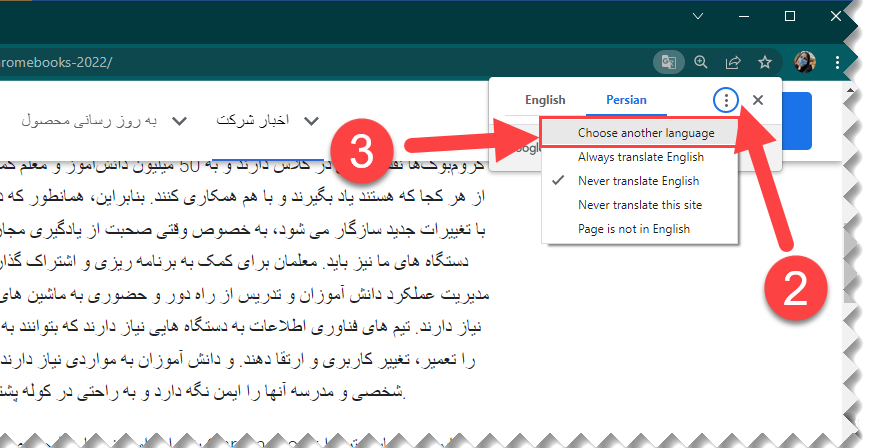
دو گزینه دیگر دو امکان اضافه کردن سایر زبان های پیش فرض مانند فرانسوی یا آلمانی را پیش روی شما می گذارد و گزینه دوم این امکان را به شما می دهد که از ترجمه آن صفحه وب برای همیشه جلوگیری نمایید.
با انتخاب گزینه Choose another language صفحه جدید برای شما باز می شود که باید زبان مورد نظر خود را از آن انتخاب نمایید. به عنوان مثال با کلیک بر روی گزینه Persian آن صفحه وب به زبان فارسی ترجمه خواهد شد. اما لازم به ذکر است که پس از ترجمه این صفحه تمامی نوشته ها به صورت بهم ریخته و چپ چین خواهد بود.
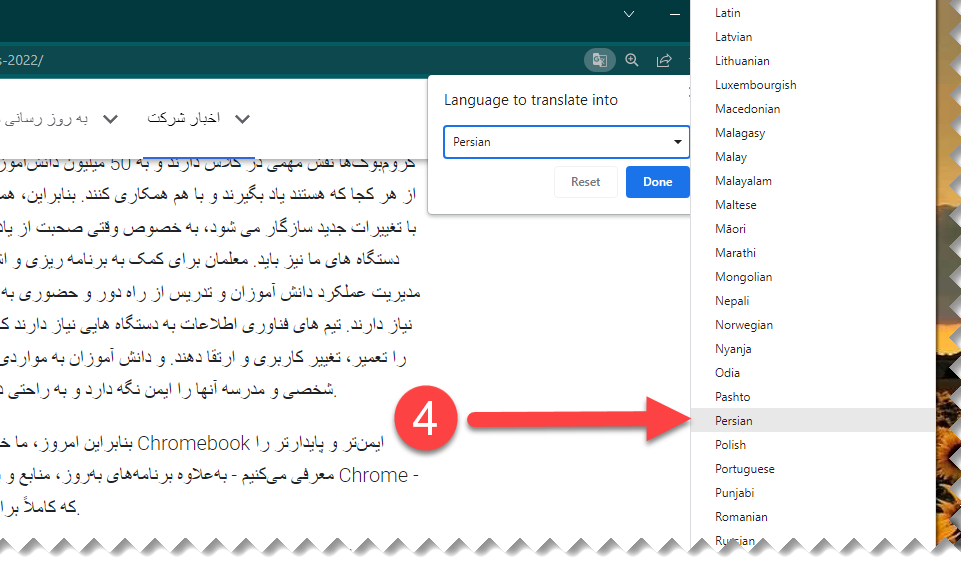
راست چین کردن متن ترجمه شده در مترجم Google Chrome
از آن جایی که زبان فارسی یک زبان راست چین است و از سمت راست شروع به نوشتن آن میکنیم، پس از ترجمه متن توسط گوگل کروم با بهم ریختگی در آن مواجه خواهیم شد. شما می توانید برای راست چین کردن متن ترجمه انگلیسی به فارسی توسط گوگل کروم، نسبت به نصب و اجرای اکستنشن LTR-RTL اقدام نموده و آن را به Chrome خود اضافه نمایید.
پس از نصب این پلاگین می توانید نوشته های مختلف را به صورت چپ چین یا راست چین تنظیم کرده و به راحتی نسبت به مطالعه مقالات مختلف انگلیسی به زبان فارسی اقدام نمایید.
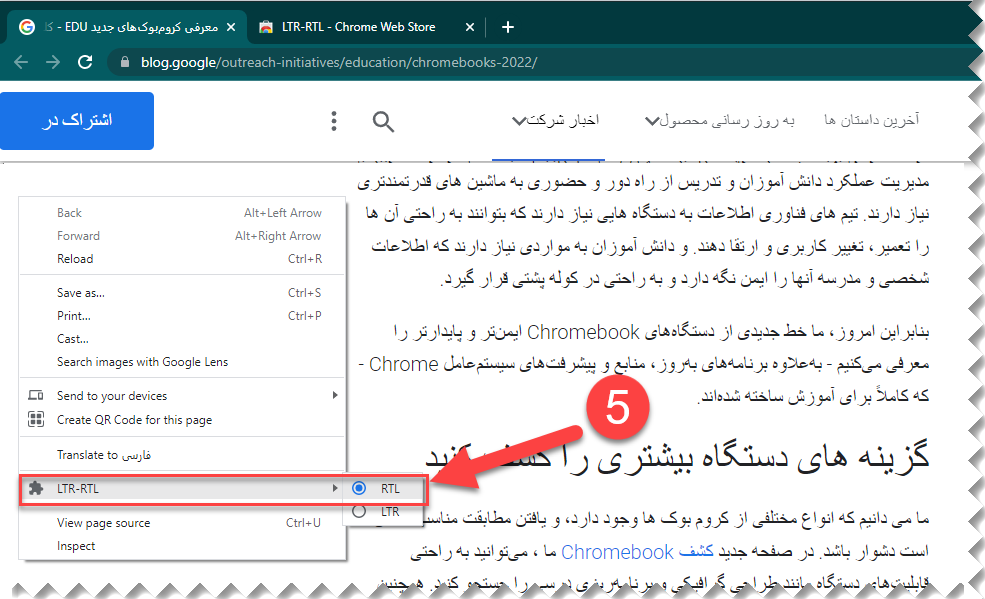
بنابراین اگر قصد خرید یک محصول و یا مطالع مقاله ای را دارید، اما زبان آن وب سایت را متوجه نمی شوید و سایت مورد نظر شما چند زبانه نیست، در این جا Google Chrome به کمک شما می آید و از همین طریق به راحتی می توانید صفحه وب خود را ترجمه کنید. برای فعال سازی مترجم گوگل کروم لازم است که چند مرحله را طی کنید تا قابلیت ترجمه تمامی متون در یک سایت برای شما فعال شود. البته به این نکته توجه داشته باشید که استفاده از این روش تنها برای ترجمه متن می باشد و برای ترجمه عکس و فیلم کاربردی ندارد.